 Vi sarete certamente domandati il motivo per cui alcuni MP3 sul vostro lettore portatile o su PC vengono visualizzati riportando nel seguente ordine:
Vi sarete certamente domandati il motivo per cui alcuni MP3 sul vostro lettore portatile o su PC vengono visualizzati riportando nel seguente ordine:
- Immagine che rappresenta l'album, l'artista o un logo
- Titolo
- Artista
- Nome dell'album
- A volte addirittura genere, anno di pubblicazione etc...
- "RinoGaetano - I'll celo è siempre +blues"
Tagscanner ha molte caratteristiche piacevoli...è gratis. Ah! Volete anche le altre? beh è multilingua compreso ovviamente italiano, con una bella grafica, in grado di editare alla perfezione tutti i tag del brano, ha un lettore incorporato ed è gratis, si avete capito bene è freeware se non lo avevo ancora detto. Innanzitutto è necessario scaricarlo dove si vuole essendo free, basta fare una ricerca su google, ma direi che va bene qui, lo si installa semplicemente e ora si passa a modificare i tag id3 del nostro brano.

- In basso selezionare dalla sua cartella il file MP3 da modificare
- cliccare in alto "TAG EDITOR" e compariranno a destra tutti i campi variabili
- I dati che interessa a noi modificare sono Titolo, Artista, Album, Anno, Genere... le possibilità non finiscono mai
- ECCOCI!! Ora potremo inserire l'immagine che vogliamo, quella che sarà la nostra Cover-Art, e anche un testo nella canzone!
- Non ci resta che salvarla e visualizzarla ora con l'immagine... volete mettere la soddisfazione?!? Cosa serve avere un bel lettore portatile o anche su PC senza poter avere il massimo della personalizzazione??!

TAGSCANNER È DAVVERO LA MIGLIORE APPLICAZIONE PER QUESTI LAVORI!
a presto!
Etichette: Grafica e Immagini, Musica, software
Subscribe to:
Commenti sul post (Atom)
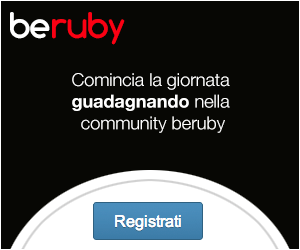
11 commenti:
Dato che è gratis, avresti potuto mettere anche il link dove scaricarlo. E' un articolo senza senso!
lo metto io il link...
http://www.xdlab.ru/en/download.htm
sia in versione installabile che portatile.
il link c'è mettiti gli occhiali
grazieeeeeeeeeee!! sei stato molto utile!!
il programma l'ho scaricato adesso vediamo se funziona davvero!!!!
cmq grazie...
grandeeeeee!!!!
Grazie mille per il suggerimento!
Comunque è triste vedere come molte persone si divertano a giudicare le azioni altrui. Che tristezza! Se è un articolo senza senso per te, allora scrivilo tu.
Grazie mille finalmente ho trovato un programma valido :)
Sei stato bravissimo!! grazie mille!
ho un problema:
io apro il programma inserisco tutto
nella canzone, salvo ma alla fine rimane tutto uguale!
aiuto!!
Ciao a tutti, l'iserimento delle immagini si può fare anche direttamente con Windows Media Player, ed è semplicissimo: una volta caricato il file, basta andare in "Catalogo multimediale", selezionare il file in esecuzione e, premendo il pulsante dx del mouse, selezionare "Editor avanzato informazioni": si aprirà una finestra in cui sarà possibile inserire ogni sorta di info, oltre ovviamente all'immagine di copertina.
Ciao a tutti!!!
Posta un commento